Vuelva a instalar las aplicaciones compradas y amp; Juegos de la tienda en Windows 10
Actualizado 2023 de enero: Deje de recibir mensajes de error y ralentice su sistema con nuestra herramienta de optimización. Consíguelo ahora en - > este enlace
- Descargue e instale la herramienta de reparación aquí.
- Deja que escanee tu computadora.
- La herramienta entonces repara tu computadora.
¿Ha comprado e instalado una aplicación o un juego de la Tienda Windows 10 y desea reinstalar el juego o la aplicación ahora? ¿Quieres reinstalar una aplicación o juego comprado después de reinstalar Windows 10? ¿Quieres reparar una aplicación o un juego comprado reinstalándolo? En esta guía, veremos cómo ver aplicaciones y juegos comprados en la Tienda Windows y reinstalarlos en Windows 10.
Encontrar aplicaciones compradas e instaladas en la Tienda Windows es relativamente fácil. Debido a que la Tienda Windows guarda un historial de todas las aplicaciones y juegos comprados en su cuenta de Microsoft, puede navegar a la Tienda e iniciar sesión con la cuenta de Microsoft para ver todos los artículos comprados en la Tienda.
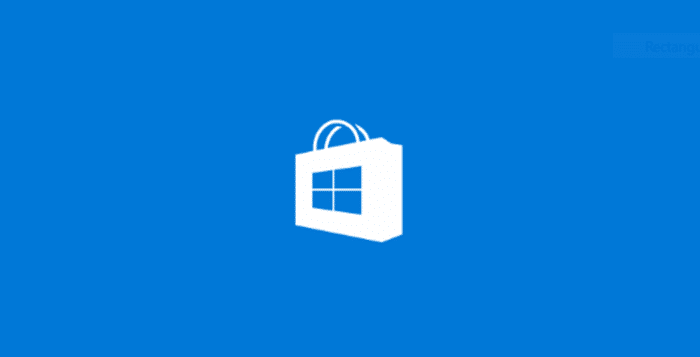
Si ha comprado aplicaciones y juegos con una tarjeta de crédito, tarjeta de débito, saldo o factura de un teléfono móvil o cualquier otro método de pago, puede seguir las instrucciones que se indican a continuación para volver a descargar y reinstalar un juego o una aplicación en Windows. 10.
Notas importantes:
Ahora puede prevenir los problemas del PC utilizando esta herramienta, como la protección contra la pérdida de archivos y el malware. Además, es una excelente manera de optimizar su ordenador para obtener el máximo rendimiento. El programa corrige los errores más comunes que pueden ocurrir en los sistemas Windows con facilidad - no hay necesidad de horas de solución de problemas cuando se tiene la solución perfecta a su alcance:
- Paso 1: Descargar la herramienta de reparación y optimización de PC (Windows 11, 10, 8, 7, XP, Vista - Microsoft Gold Certified).
- Paso 2: Haga clic en "Start Scan" para encontrar los problemas del registro de Windows que podrían estar causando problemas en el PC.
- Paso 3: Haga clic en "Reparar todo" para solucionar todos los problemas.
Reinstale aplicaciones y juegos comprados en la Tienda Windows en Windows 10
Paso 1: para volver a instalar una aplicación, primero debe desinstalar la aplicación de su PC. Puede omitir este paso si ya ha desinstalado la aplicación o si está instalando la aplicación en una instalación limpia de Windows 10.
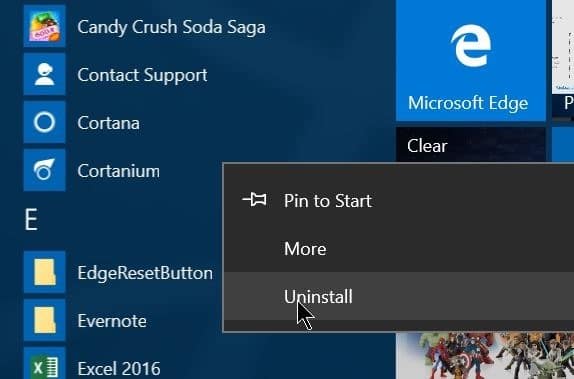
Para desinstalar una aplicación, abra el menú Inicio, navegue hasta la aplicación que desea desinstalar, haga clic con el botón derecho en la aplicación y luego haga clic en la opción Desinstalar . Haga clic en el botón Aceptar cuando vea el cuadro de diálogo de confirmación. También puede usar CCleaner para desinstalar aplicaciones en Windows 10.
Paso 2: abra la aplicación de la Tienda Windows. La aplicación Store se puede iniciar escribiendo Store en el menú Inicio o en el cuadro de búsqueda de la barra de tareas y luego presionando la tecla Enter.
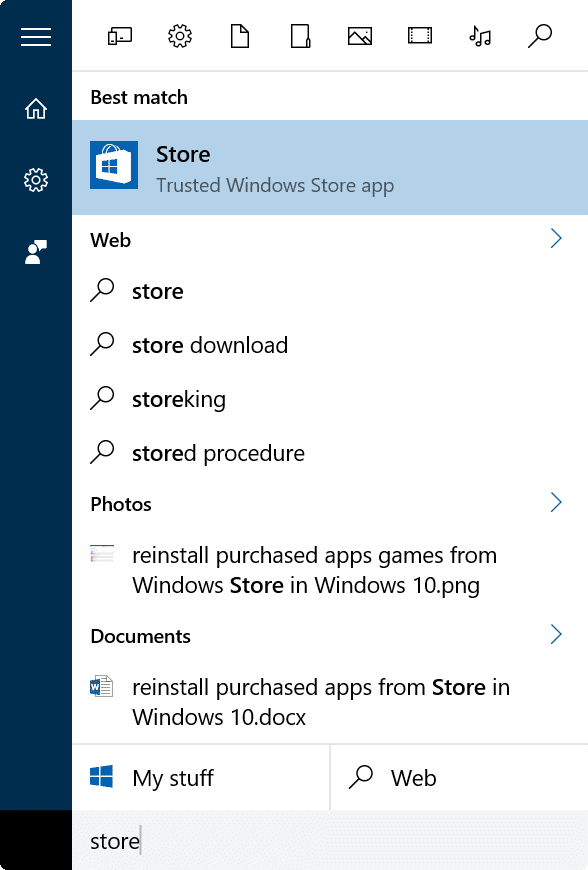
Paso 3: una vez que se inicia la aplicación Store, haga clic en el ícono de tres puntos (…) junto a la imagen de la cuenta de usuario (consulte la imagen a continuación) y luego haga clic en Descargas y actualizaciones opción.
Tenga en cuenta que si tiene varias cuentas de Microsoft, asegúrese de iniciar sesión con la cuenta que utilizó anteriormente para comprar la aplicación que desea reinstalar.
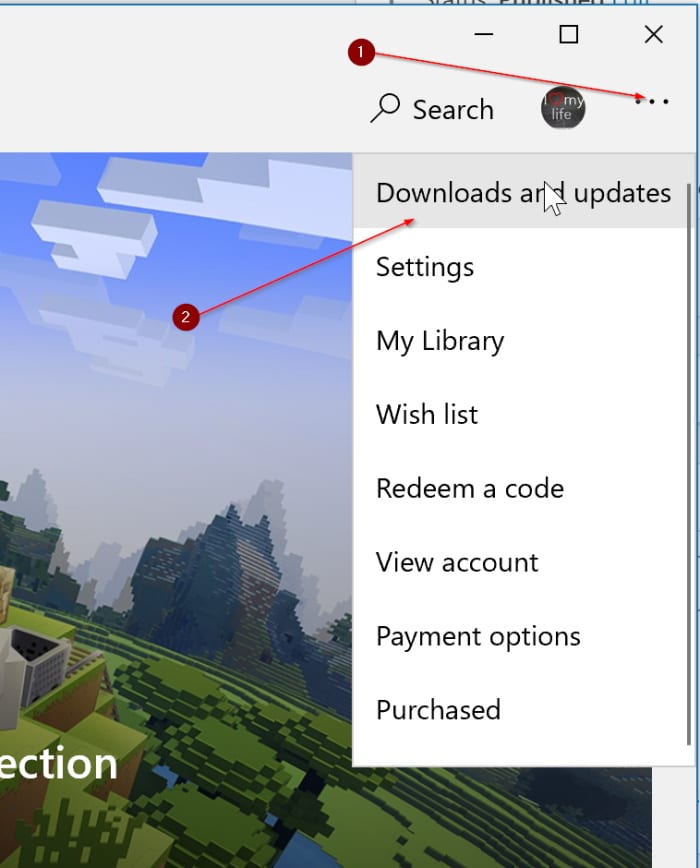
Paso 4: en la página Mi biblioteca, puedes ver las aplicaciones y los juegos comprados recientemente y los instalados en la Tienda. Para ver todas las aplicaciones y juegos, haga clic en el filtro Todos los propiedad en el panel izquierdo.
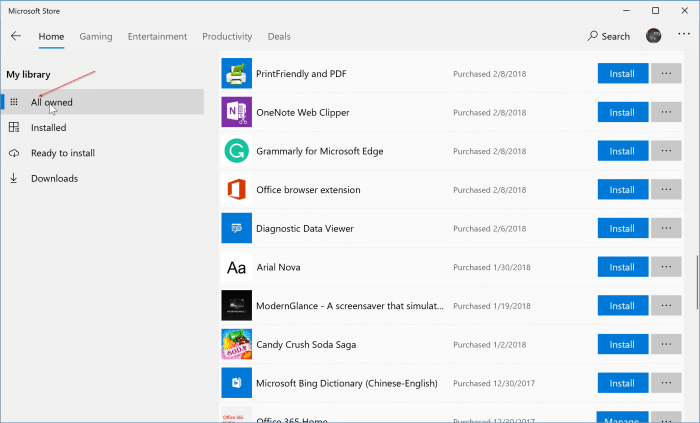
Para instalar una aplicación comprada anteriormente, haga clic en el botón Instalar junto al nombre de la aplicación para comenzar a descargar e instalar la aplicación.
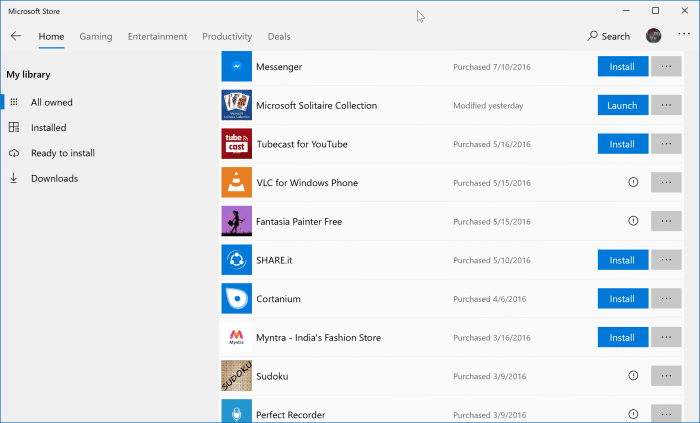
Tenga en cuenta que verá el botón Iniciar en lugar del botón Instalar si una aplicación ya está instalada en su computadora.

